Com feedback tátil incrível, gatilhos adaptativos dinâmicos e controles de movimento intuitivos, o controle sem fio DualSense para Sony PlayStation 5 é uma peça de hardware incrível. Tanto que requer atualizações separadas de software e firmware.
As versões mais recentes do firmware do controle sem fio DualSense melhoram a estabilidade, o desempenho e a conectividade. As atualizações também abordam problemas conhecidos de funcionalidade e compatibilidade do controlador.
Você pode atualizar o firmware do controle sem fio DualSense para a versão mais recente por meio do console PlayStation 5 ou de um PC com Windows. Orientaremos você detalhadamente pelos dois métodos.
Como atualizar um controlador DualSense via PS5
A maneira mais conveniente de atualizar um controle sem fio DualSense é por meio do console PlayStation 5. Por padrão, seu PS5 exibirá um aviso de atualização sempre que houver uma nova atualização disponível.

Isso normalmente acontece quando você inicializa seu PS5 ou o acorda no modo de repouso. Para aplicá-lo você deve:
Aviso: Não desconecte seu controlador durante o processo de atualização. Fazer isso pode corromper o firmware do controlador e torná-lo inutilizável.
Se você estiver com pressa e quiser pular a atualização, selecione Atualizar mais tarde. Seu PS5 irá lembrá-lo de instalar a atualização após 24 horas.
Além disso, você pode iniciar uma verificação manual de novas atualizações do controle sem fio DualSense por meio do console de configurações do PS5. Primeiro, certifique-se de que o console tenha uma conexão ativa com a Internet e depois:
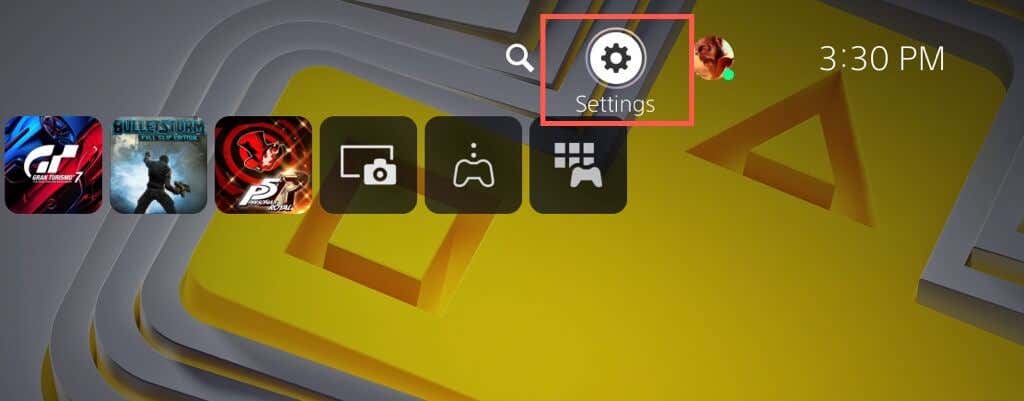
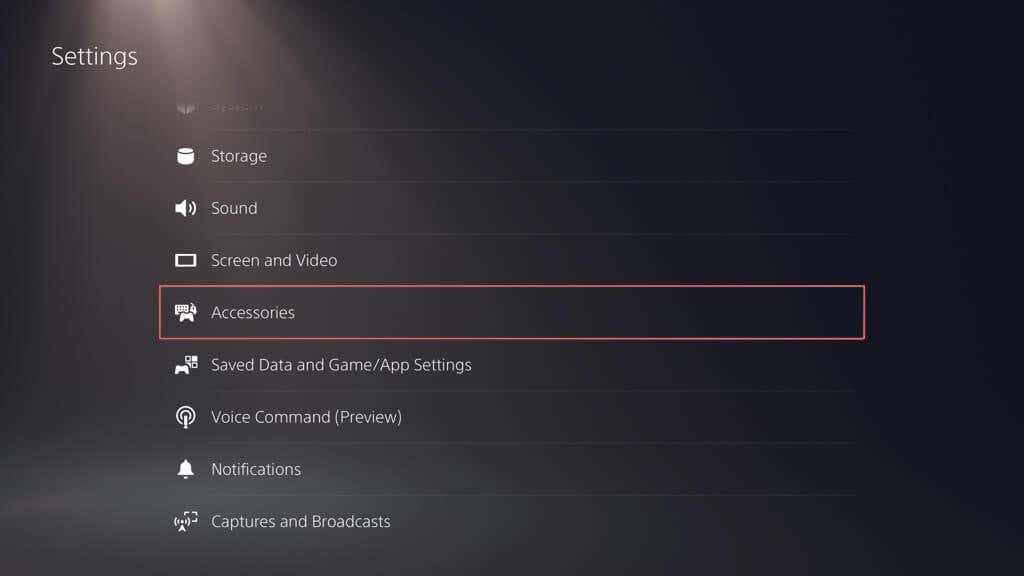
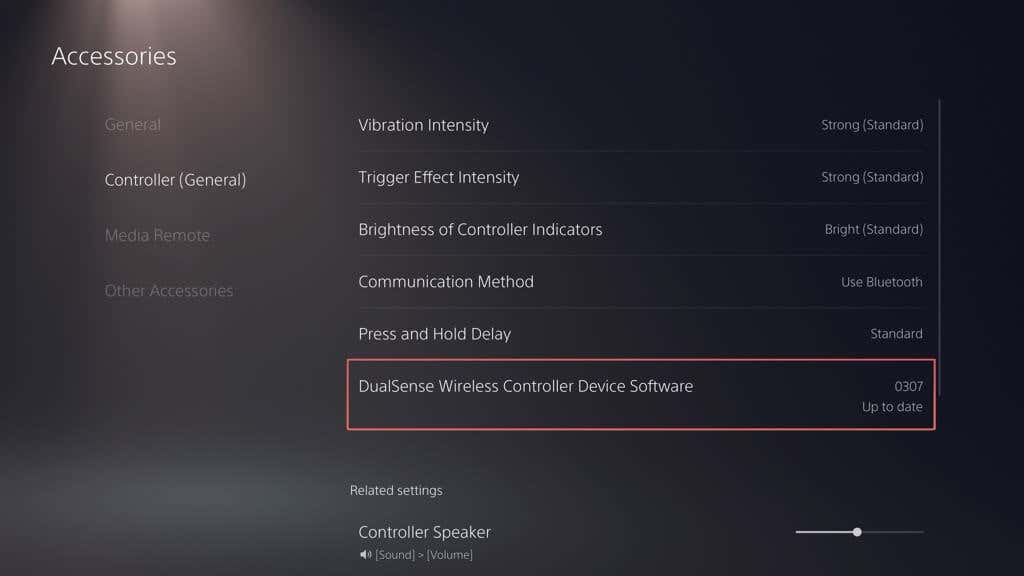
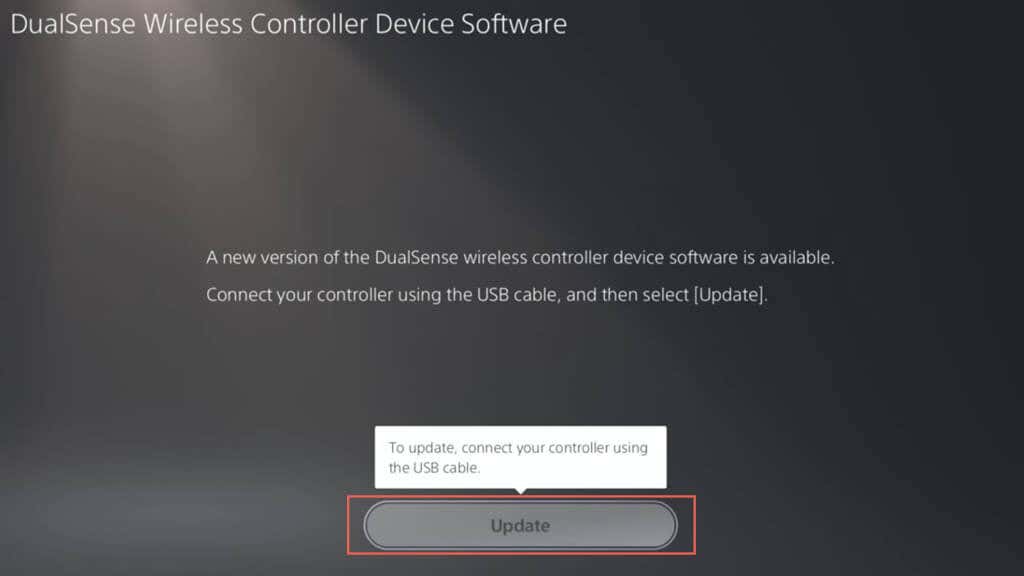
Observação: se você usar vários controladores, conecte o controlador que deseja atualizar antes de procurar por atualizações.
Já que você está fazendo isso, atualize o software do sistema do seu PlayStation 5 para obter os melhores resultados. Vá para Configurações>Sistema>Software do sistema>Atualização do software do sistema>Atualizar software do sistemae selecione Atualizar usando a Internetpara fazer isso.
Como atualizar um controlador DualSense via PC
Usando um controlador sem fio DualSense com Windows para jogos de PC ou Jogo Remoto, você pode atualizar seu firmware com o utilitário “Atualizador de firmware para controlador sem fio DualSense” da Sony. Você também pode usá-lo como um método alternativo se as atualizações do controlador falharem no seu PS5.
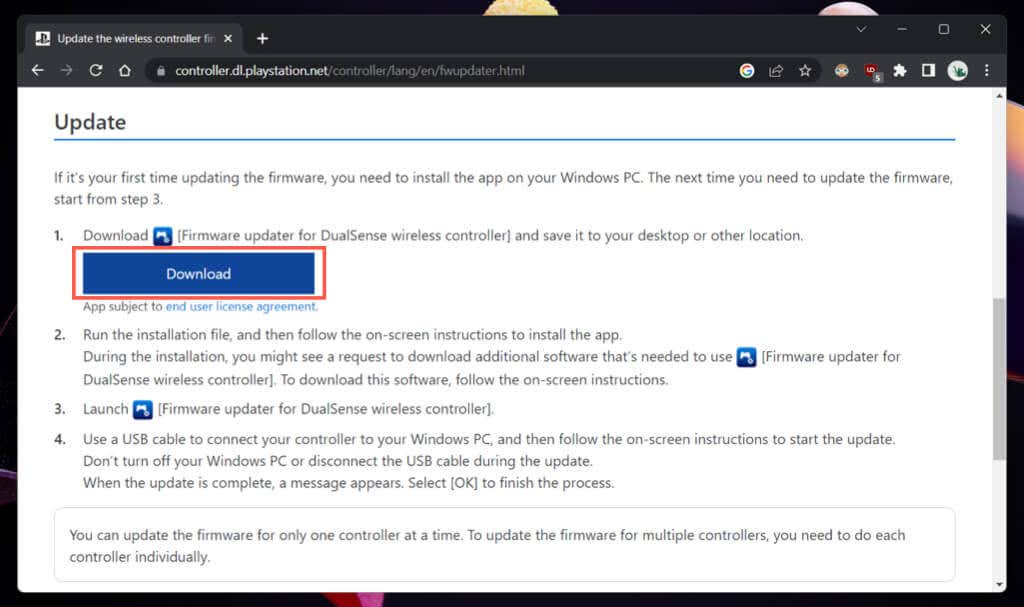
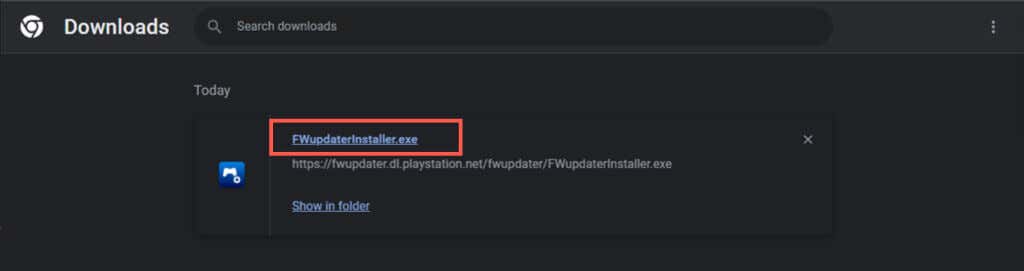
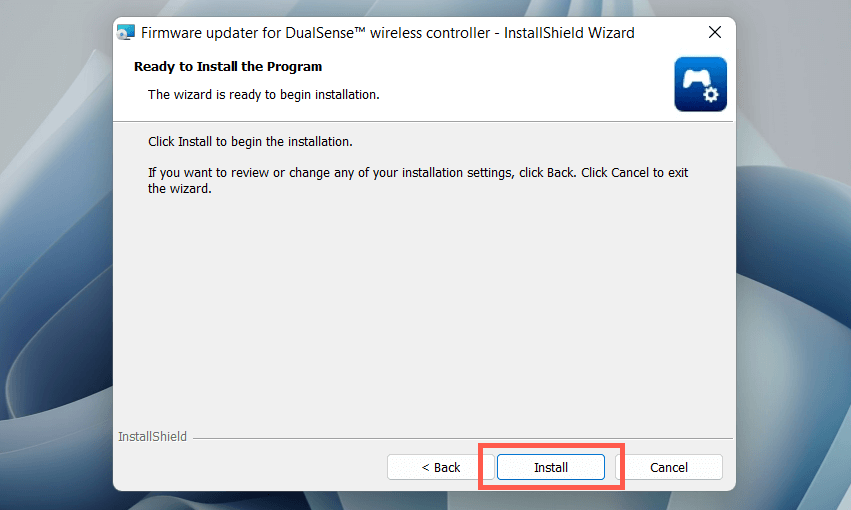
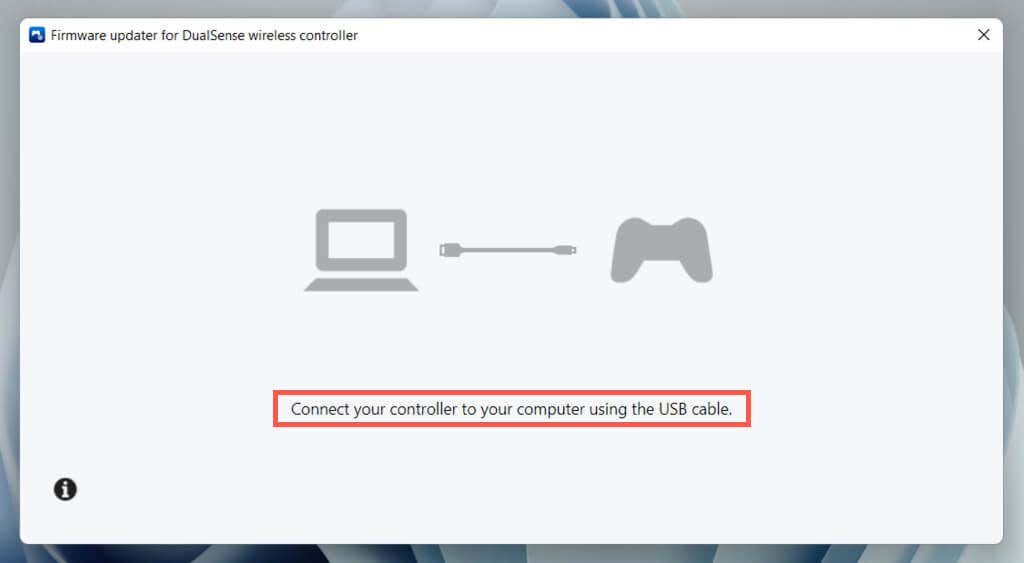
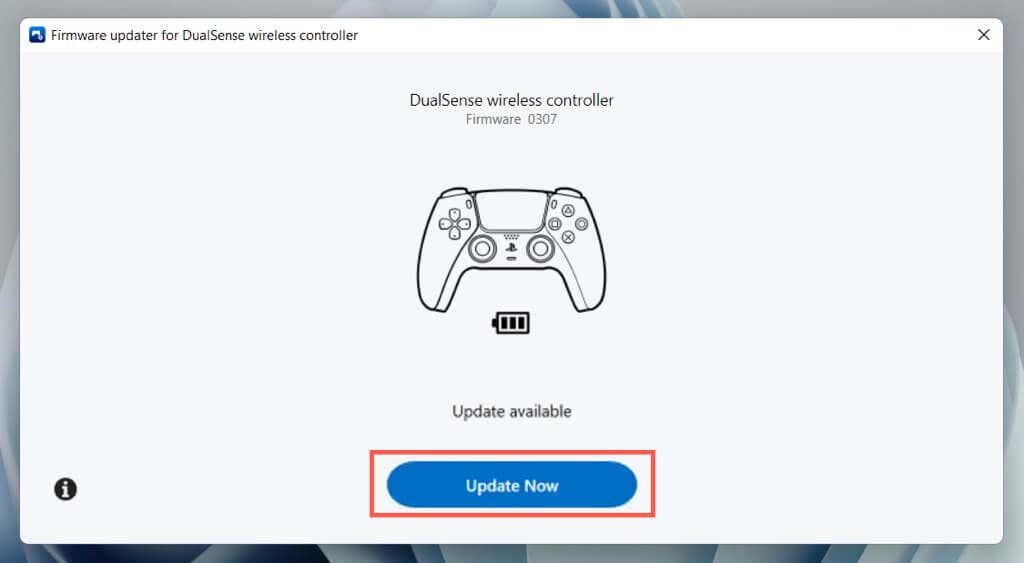
No momento em que este artigo foi escrito, não era possível atualizar um controle sem fio DualSense por meio de um Mac, iPhone ou Android. Se você não possui um PC ou PS5, peça permissão para atualizar seu controlador no computador ou console de outra pessoa.
Mantenha seu controlador sem fio DualSense atualizado
Não se preocupe demais em atualizar seu controle sem fio DualSense. Instale-os quando seu PlayStation 5 notificar você, e você deve estar bem. Procure atualizações manualmente apenas se estiver lidando com problemas persistentes relacionados ao DualSense ou se usar o controlador principalmente em um PC..
Se não houver novas atualizações durante a solução de problemas de um controlador PS5, considere redefinir o DualSense para os padrões de fábrica.
.